L'outil Mesure situé dans la barre d'outils Standard permet de mesurer des distances et des surfaces dans le projet.
![]()
Ceci est une fonction écran temporaire pour un retour visuel rapide.
Pour utiliser l'outil Mesure, activez son icône sur la barre d'outils Standard ou utilisez le raccourci clavier M. Cliquez sur le point de départ (l'angle supérieur droit du mur rectangulaire sur l'image ci-dessous) et commencez à mesurer le mur. L'Inspecteur affiche la distance horizontale, verticale et radiale mesurée à partir de son point de départ, ainsi que l'angle.
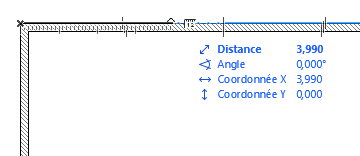
Vous pouvez mesurer un nombre quelconque de segments l'un après l'autre : chaque clic représente un nouveau point de départ à partir duquel la distance suivante sera mesurée. Après deux clics ou plus, l'Inspecteur affichera également la distance et la surface cumulées (indiquée par une surface grise temporaire à l'écran). L'image ci-dessous montre le retour visuel de l'outil Mesure après trois clics en vous approchant du dernier angle du mur rectangulaire.
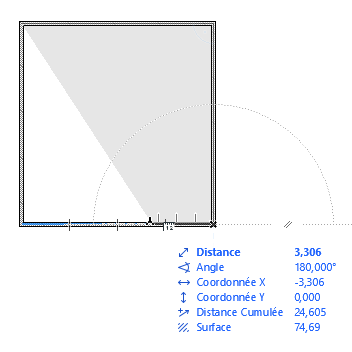
Vous pouvez également utiliser l'outil Mesure en créant des éléments. Par exemple, quand vous commencez à dessiner un Mur, vous pouvez activer l'outil Mesure, mesurer ou même éditer une valeur dans les champs qu'il affiche et appuyer ensuite sur la touche Entrée pour transférer cette valeur dans le champ approprié de l'Inspecteur.